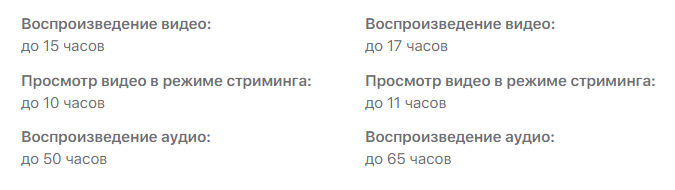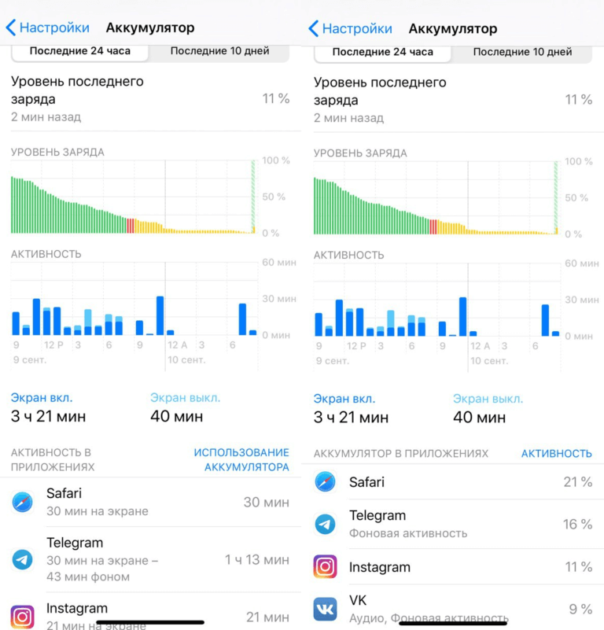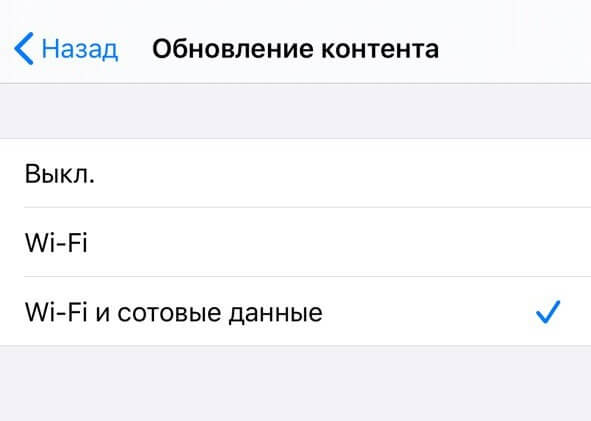- Как продлить время работы iPhone 12? ТОП-8 советов
- 12 советов, чтобы продлить время работы iPhone 12
- Как проверить время автономной работы вашего iPhone 12
- Можно ли включить отображение процентов батареи на iPhone 12
- Батарея iPhone — советы Apple
- Советы по увеличению времени автономной работы iPhone 12
- 1. Установите последнее обновление iOS
- 2. Удалить приложения, которые расходуют аккумулятор
- 3. Отключить службы геолокации в приложениях
- 4. Отключить фоновое обновление приложения.
- 5. Используйте темный режим
- 6. Используйте энергосберегающий режим
- 7. Положите iPhone экраном вниз
- 8. Отключите включение при поднятии
- 9. Отключайте сотовые данные и Wi-Fi когда не используете их
- 10. Используйте меньше виджетов
- 11. Отключите динамические обои и эффекты для перехода
- 12. Используйте оптимизированную зарядку
- Итоги
- Быстро разряжается iPhone 12? Как исправить
- Как узнать, сколько должен работать iPhone
- Заряд аккумулятора в процентах
- Советы от Apple
- 1. Установите последнюю доступную версию iOS 14
- 2. Найдите самые энергозатратные приложения
- 3. Отключите Службы геолокации
- 4. Отключите фоновое обновление
- 5. Используйте Тёмный режим
- 6. Используйте режим энергосбережения
- 7. Кладите iPhone экраном вниз
- 8. Отключите поднятие для активации
- Другие советы
- Дополнительные решения
- Восстановление iPhone
Как продлить время работы iPhone 12? ТОП-8 советов
Иногда банально, но эффективно.
Новые iPhone 12 хороши, но у них есть один большой недостасток, имя которому – автономность. Многие пользователи жалуются на его аккумулятор, а после обновления iOS у некоторых он стал разряжаться практически моментально. В этой статье мы собрали несколько небольших советов, которые помогут вам немного сэкономить заряд батареи устройства.
1) Отключаем службы геолокаций. Для этого необходимо зайти в настройки вашего айфона и выбрать вкладку «Службы и геолокации». Здесь можно выбрать необходимое приложение и отключить привязанность к использованию местоположения. Причем, некоторые из приложений используют геолокации даже в фоновом режиме. Будьте внимательны. Из-за таких «мелочей» мы и теряем те драгоценные проценты заряда.
2) Отключаем разрешения. Также заходим в настройки и выбираем нужное из приложений в самом низу. В список разрешений могут входить как обычная отправка уведомлений, так и работа с беспроводными данными или загрузка изображений в фоновом режиме. Все это можно убрать.
3) Фоновые обновления – убираем. Ищем вкладку с основным настройками и находим меню «Обновление контента». Здесь мы увидим список всех приложений, которые могут обновляться в фоновом режиме. Убираем.
4) Айфон экраном вниз. Не все знают, но во время отправки уведомлений экран просто не будет загораться, если вы положите свой iPhone 12 дисплеем вниз.
5) Убираем функцию «Поднятие при активации». С помощью нее устройство само активирует экран, когда вы берете его в руки. Опять же, экран включается чуть раньше, чем нужно вам самим. Ползунок находится в основных настройках, в меню «Экран и яркость».
6) Убираем динамические обои. Изначально, если вы приобрели новый айфон, эта функция будет активирована. Лучше выбрать статичные обои, они не дают такой нагрузки на аккумулятор.
7) Эффекты перехода. Их тоже лучше отключить. Они находятся во вкладке «Специальные возможности» в настройках. Находим в меню вкладку «Движения» и видим пункт «Уменьшить движение».
8) Многие из нас по традиции ставят устройство на зарядку на всю ночь, и это вредно для большинства современных аккумуляторов. В айфонах теперь предусмотрена соответствующая функция для того, чтобы это предотвратить. Нам нужен пункт «Состояние аккумулятора», который расположен во вкладке «Аккумулятор» в настройках. В самом низу расположится тумблер «Оптимизированная зарядка». Включаем его.
И еще один небольшой совет. Старайтесь не пользоваться не оригинальными устройствами для зарядки. В этом тонком искусстве экономия батареи важен каждый параметр, и именно из-за таких мелочей устройство сможет похвастаться неплохой автономностью в краткосрочной и долгосрочной перспективе.
Источник
12 советов, чтобы продлить время работы iPhone 12
Несмотря на хорошую оптимизацию iOS 14 и оснащение процессором А14, емкость аккумулятора iPhone 12 немного отличается от емкости аккумулятора предыдущих версий. И не в лучшую сторону. Поэтому мы собрали 12 полезных советов, которые помогут вам сохранить драгоценные проценты на протяжении дня.

Как проверить время автономной работы вашего iPhone 12
Прежде чем мы начнем советовать, как увеличить время автономной работы вашего iPhone 12, вам нужно ознакомиться с тем, сколько вообще может проработать ваше устройство без подзарядки.
Согласно данным компании Apple, вот сколько времени вы можете пользоваться вашим iPhone 12 не прибегая к подзарядке:
- Проигрывание видео — до 15 часов
- Проигрывание потокового видео — до 10 часов
- Воспроизведение аудио — до 50 часов
- Проигрывание видео — до 17 часов
- Проигрывание потокового видео — до 11 часов
- Воспроизведение аудио — до 65 часов
- Проигрывание видео — до 17 часов
- Проигрывание потокового видео — до 11 часов
- Воспроизведение аудио — до 65 часов
iPhone 12 Pro Max:
- Проигрывание видео — до 20 часов
- Проигрывание потокового видео — до 12 часов
- Воспроизведение аудио — до 80 часов
Также вам стоит учитывать то, что если вы слушаете музыку в каком-то из сервисов (Spotify, YouTube или Apple Music) и при этом еще играете в игру или обрабатываете фото в каком-то из приложений — время работы вашего iPhone 12 будет куда меньше, чем вышепредставленные цифры.
Вы можете проверить, какое из приложений отнимает больше всего емкости вашего аккумулятора, если откроете «Настройки», а затем перейдете во вкладку «Аккумулятор». Вам откроется полный список всех приложений, которые потребляют больше всего емкости вашего устройства.
Можно ли включить отображение процентов батареи на iPhone 12
Нет, к большому сожалению этого сделать нельзя. Но вы можете добавить виджет для отображения процента батареи на главный экран вашего iPhone 12, а также просмотреть оставшийся процент батареи, если потянуть сверху вниз (с правого угла экрана).
Как добавить виджет батареи на iOS 14:
- Зажимаете пустое место на экране вашего iPhone, пока не включится режим покачивания.
- Затем нажимаете на «Плюс» сверху.
- После этого опускаетесь в меню в самый низ и выбираете «Аккумулятор».
- Затем выбираете размер виджета и добавляете его на рабочий экран.
Батарея iPhone — советы Apple
Начиная с iOS 14, компания Apple предоставляет индивидуальные советы, которые могут помочь вам оптимизировать аккумулятор iPhone.
Просмотреть их можно, если:
- Перейти в Настройки вашего iPhone.
- Затем открыть вкладку Аккумулятор.
- После этого перейти в меню «Советы по оптимизации».
Примечание: не у всех пользователей есть подобное меню. Если ваша система полностью оптимизирована — оно не будет отображаться.
Советы по увеличению времени автономной работы iPhone 12
А теперь можно перейти к самим советам по оптимизации вашего iPhone 12 для большего времени автономной работы.
1. Установите последнее обновление iOS
iPhone 12 продается с предустановленной iOS 14.1. На данный момент — это последнее обновление, но оно далеко не идеальное. В iOS 14.1 было замечено достаточно много ошибок, не говоря уже про беты. Многие пользователи, включая первых пользователей iPhone 12, жаловались на то, что батарея их устройств стала садиться быстрее после обновления. Особенно, если они пользовались 5G в США.
Так что не мудрено, что компания Apple вскоре решит выпустить обновление iOS 14.2 с улучшениями и исправлениями багов. И мы советуем обновиться к нему, как только появится общедоступная версия.
2. Удалить приложения, которые расходуют аккумулятор
Выше мы рассказали, как посмотреть список приложений, которые расходуют больше всего аккумулятора. Обладая этими данными, вы можете либо избавиться от приложения, либо ограничить такие приложения в получении геолокации (в фоновом режиме), либо использовать Web-версию приложения.
3. Отключить службы геолокации в приложениях
Если приложения потребляют данные о геолокации в фоновом режиме, они могут расходовать много драгоценных процентов аккумулятора.
Как ограничить использование геолокации приложениями в iOS 14:
- Открываете настройки вашего iPhone.
- Затем переходите в меню конфиденциальности, открываете «Службы геолокации» и нужное приложение.
- Выбираете «Никогда».
Также можно ограничить доступ к разрешениям в приложениях iOS 14:
- Открываете настройки вашего iPhone.
- Затем опускаетесь вниз, ищите нужное приложение, открываете его настройки.
- В списке разрешений вы можете ограничить использование приложением локальной сети, уведомлений и прочих разрешений, которые могут расходовать аккумулятор в фоновом режиме.
4. Отключить фоновое обновление приложения.
Большинство приложений на iOS 14 получают обновления в фоновом режиме: чтобы приходили уведомления, новая информация и так далее. Из-за этого драгоценные проценты могут просто таять на глазах. Особенно, если у вас включены уведомления в Instagram, TikTok, Facebook или YouTube.
Вы можете отключить фоновое обновление, чтобы сэкономить заряд:
- Откроете настройки своего iPhone.
- Затем перейдите во вкладку основных настроек.
- После этого вам нужно выбрать обновление контента.
- Затем убираете рычажки напротив приложений, которые потребляют много заряда аккумулятора.
5. Используйте темный режим
В прошлом году Apple интегрировала общесистемный темный режим с обновлением iOS 13. В iOS 14 он доступен не только для экрана, но и для многих виджетов и приложений, которые добавили поддержку темного режима. Это должно помочь увеличить время автономной работы iPhone 12 с OLED-дисплеем.
Чтобы использовать темный режим вам нужно:
- Открыть Настройки на вашем iPhone.
- После этого перейти в меню «Экран и яркость».
- Выбрать «Темное» оформление дисплея.
6. Используйте энергосберегающий режим
Если вам нужно экстренно продлить время работы вашего iPhone, вы можете воспользоваться энергосберегающим режимом. Режим низкого энергопотребления временно снижает энергопотребление, отключая или сокращая получение почты, фоновое обновление приложений, автоматические загрузки и некоторые визуальные эффекты.
Включить этот режим можно в настройках вашего iPhone, если перейти во вкладку «Аккумулятор» и сдвинуть ползунок напротив «Режим Энергосбережения».
Вы также получите запрос на включение режима низкого энергопотребления, когда у вас останется 20% заряда батареи, и iPhone автоматически отключит его, когда оставшийся заряд батареи превысит 80%.
7. Положите iPhone экраном вниз
Если вы держите iPhone экраном вверх, дисплей может загораться, когда вы получаете уведомление. Но iPhone может обнаруживать, когда устройство лежит экраном вниз, благодаря датчику внешней освещенности. Если вы проделываете этот трюк — дисплей не загорается во время получения уведомления и, соответственно, экономит вам несколько процентов батареи.
Поэтому, кладя iPhone на стол, следует класть его лицевой стороной вниз, чтобы продлить срок службы батареи. Обратите внимание, что функция распознавания лица доступна только на устройствах iPhone 5s и новее.
8. Отключите включение при поднятии
Функция Raise to Wake автоматически включает экран вашего iPhone 12 каждый раз, когда вы берете его в руки. Конечно это бывает очень полезным, если вы хотите быстро посмотреть время, но все же это расходует аккумулятор.
- Откройте настройки.
- Затем перейдите в «Экран и яркость».
- После этого снимите рычажок напротив «Поднятие при активации».
9. Отключайте сотовые данные и Wi-Fi когда не используете их
Использование сотовых данных и Wi-Fi может быстрее расходовать заряд вашего аккумулятора, поэтому мы советуем отключать Wi-Fi или данные, если вы не используете их. Сделать это можно в настройках или в пункте управления.
10. Используйте меньше виджетов
Виджеты и смарт-стопки быстрее расходуют заряд аккумулятора. Особенно если речь идет об обновляемом контенте (Погода, новости, фазы луны, заряд батареи). Постарайтесь использовать их меньше, чтобы сохранить заряд батареи.
11. Отключите динамические обои и эффекты для перехода
Динамические обои и эффекты переходов также расходуют заряд батареи. По умолчанию iPhone 12 поставляется с установленными динамическими обоями на экране блокировки.
Вы можете отключить их, заменив на свою картинку (кстати вот подборка красивых обоин). Или же просто перейти в Настройки iPhone, затем в «Обои» и «Выбрать обои». Там можно выбрать стандартные обои.
Эффекты перехода также могут влиять на аккумулятор. Их можно отключить, если:
- Открыть настройки iPhone.
- Затем перейти в специальные возможности.
- После этого открыть вкладку движения.
- И Нажать «Уменьшить движение».
12. Используйте оптимизированную зарядку
Мы советуем использовать эту функцию абсолютно всем пользователям iPhone. С помощью данной опции ваше устройство (если ставите его на зарядку на ночь), учится запоминать, когда вы просыпаетесь и растягивает зарядку на целую ночь, предотвращая таким образом нанесение ущерба аккумулятору.
Включить оптимизированную зарядку можно, если:
- В настройках вашего iPhone перейти во вкладку «Аккумулятор».
- Затем открыть состояние батареи, и активировать рычажок напротив оптимизированной зарядки.
Итоги
Надеемся, что наши 12 советов помогут вам сохранить драгоценные проценты заряда вашего iPhone 12. Кроме того, не забывайте, чтобы сохранить заряд батареи надолго — нужно правильно заряжать ваш iPhone 12. И желательно оригинальными аксессуарами. Пишите в комментариях, как вы оптимизируете свое устройство, чтобы оно разряжалось медленнее!
Источник
Быстро разряжается iPhone 12? Как исправить
Вы довольны работой своего нового iPhone 12 или iPhone 12 Pro, но недовольны длительность его работы? Новые модели работают не так долго, как линейка iPhone 11, но на день их хватать должно. Если у вас смартфон работает меньше, то что-то не так. Ниже мы расскажем о разных способах решить эту проблему.
Как узнать, сколько должен работать iPhone
Перед тем, как переходить к инструкции по решению проблем с расходом зарядки iPhone 12, вы должны точно знать, сколько вообще должен работать ваш iPhone. Ниже приведено время работы iPhone 12 и iPhone 12 mini с официального сайта Apple.
Важно понимать и то, что продолжительность работы вашего устройства зависит от того, как вы его используете. Допустим, если вы слушаете сохранённую музыку, а не транслируете её через LTE/3G/Wi-Fi, то зарядка будет расходоваться медленнее.
Узнать время использования устройства с включенным и выключенным экраном можно в Настройках в секции Аккумулятор.
Это то время, которое ваш iPhone активно используется с момента последней полной зарядки. Активным использованием можно считать звонки, переписки, прослушивание музыки, использование интернета, приложений и даже некоторые фоновые задачи.
Заряд аккумулятора в процентах
На iPhone 12 и iPhone 12 Pro нельзя добавить процент заряда в статус-бар, как можно было раньше. Вам сначала нужно открыть Пункт управления, и уже там вы увидите заряд в процентах.
Есть и другие способы узнать уровень заряда в процентах, почитать о которых вы можете здесь.
Советы от Apple
В iOS 12 Apple представила новую функцию с рекомендациями по оптимизации расхода зарядки. Просмотреть эти рекомендации можно через Настройки > Аккумулятор > Состояние аккумулятора.
Вы можете выбрать рекомендацию, чтобы сразу перейти к настройкам, которые нужно изменить. Если никаких рекомендаций нет, переходите к нашим советам.
1. Установите последнюю доступную версию iOS 14
Проблемы с расходом заряда могут возникать из-за системных багов. К счастью, Apple довольно быстро выпускает обновления с решением проблем. Проверить наличие обновлений можно в Настройки > Основные > Обновление ПО.
2. Найдите самые энергозатратные приложения
В iOS есть инструменты для проверки состояния батареи. Вы можете узнать, какие приложения расходуют больше всего энергии. В iOS 14 эти функции стали ещё лучше. К тому же, в iOS 14 зарядку часто расходуют фоновые процессы приложения Музыка. О том, как найти виновника, можете почитать в нашей подробной инструкции.
Что дальше?
Когда вы определите, какие приложения расходуют заряд батареи больше всего, можете сделать следующее:
- Если вы сможете жить без этого приложения, лучше всего его просто удалить.
- Система iOS автоматически ограничивает фоновое использование приложений, но некоторые из них всё равно работают на фоне. Периодически стоит принудительно закрывать мессенджеры, навигаторы и приложения для прослушивания музыки, ведь они часто расходуют много энергии. Стоит закрывать только те приложения, которыми вы не собираетесь пользоваться в ближайшее время. В принудительном закрытии всех приложений нет никакой необходимости, это наоборот может негативно влиять на использование батареи. Чтобы принудительно закрыть приложение на iPhone 12/12 Pro, потяните индикатор Home вверх и остановитесь в середине экрана, чтобы открыть переключатель приложений. Затем зажмите карточку с приложением, чтобы появился красный значок минус, и смахните приложение вверх. На других моделях дважды нажмите кнопку Home и просто смахните приложение.
- Если вы часто пользуетесь приложением, зайдите в Настройки > Конфиденциальность > Службы геолокации и отключите их для конкретного приложения. Также можно зайти в Настройки > Основные > Обновление контента и выбрать альтернативную опцию (об этом подробнее читайте ниже).
3. Отключите Службы геолокации
После установки новые приложения сразу же запрашивают доступ к различным сервисам, как Службы геолокации, и чаще всего мы его разрешаем. Однако использование локации приложениями может сильно расходовать заряд батареи, и для некоторых доступ лучше запретить.
Лучше всего сначала отключить Службы геолокации сразу для всех приложений. Это можно сделать в Настройки > Конфиденциальность > Службы геолокации. После этого просто выберите те приложения, которым необходим доступ к вашей локации, и включите его только для них.
Только при использовании программы
В iOS можно разрешить доступ к своей локации только при использовании приложений, а не постоянно. Это может быть полезно для приложений, как App Store, которым постоянный доступ не нужен.
Вы можете узнать, какие приложения недавно использовали геолокацию, в Настройки > Конфиденциальность > Службы геолокации. Они будут расположены в самом верху списка. Выберите приложение и поставьте галочку рядом с вариантом При использовании программы. Как видно на скриншоте ниже, App Store использует вашу локацию, «чтобы предлагать самые подходящие Вам программы».
Данный вариант будет не во всех приложениях, поскольку для него необходимо наличие поддержки, которую добавляет разработчик.
В iOS 14 также можно предоставить приложению одноразовый доступ к локации. Чтобы приложения могли использовать вашу геолокацию одноразово, в настройках выберите вариант «Спросить в следующий раз».
Если вы случайно отключили использование геопозиции в приложении, которому оно необходимо, не переживайте. Откройте это приложение и увидите окошко, в котором можно будет разрешить доступ.
4. Отключите фоновое обновление
В iOS для лучшей мультизадачности контент в приложениях обновляется в фоновом режиме. Данный процесс максимально оптимизирован, но некоторые приложения всё равно расходуют много энергии на обновление контента. Чтобы отключить его, зайдите в Настройки > Основные > Обновление контента и отключите его для приложений, которые не нуждаются в постоянном обновлении. Это отличная функция, но нужна она далеко не во всех приложениях.
Настоятельно рекомендуем отключить обновление контента в приложении Facebook, поскольку оно славится сильным расходом батареи.
Вы также можете включить Обновление контента только при подключении к Wi-Fi, но, если ничего не изменится, отключайте его полностью. Это также поможет сэкономить трафик мобильного интернета.
5. Используйте Тёмный режим
Спустя много лет наших надежд Apple наконец-то добавила Тёмный режим в iOS 13, который действует по всей системе. Он затемняет всё: от динамических обоев до вижетов, от Настроек до приложений с поддержкой Тёмного режима. Он значительно замедлит расход зарядки на устройствах с OLED-дисплеями, как iPhone 12.
Включить Тёмный режим всегда можно через Пункт управления, а именно зажав слайдер управления яркостью.
Для Тёмного режима можно установить расписание через Настройки -> Экран и яркость. По умолчанию Тёмный режим будет активироваться автоматически после захода солнца, но вы можете выбрать своё расписание.
6. Используйте режим энергосбережения
Если батарея вашего устройства почти разряжена, а возможности его зарядить не будет ещё некоторое время, используйте Режим энергосбережения в Настройки > Аккумулятор. Он помогает экономить батарею за счёт отключения фонового обновления приложений, автоматической загрузки и некоторых визуальных эффектов. Согласно Apple, с Режимом энергосбережения ваше устройство может работать на 3 часа дольше.
Окно с предложением включить Режим энергосбережения появляется каждый раз, когда заряд батареи падает ниже 20%. Он автоматически выключится, когда устройство будет заряжено минимум на 80%.
7. Кладите iPhone экраном вниз
В iOS есть функция, которая может определять, куда направлен дисплей в лежачем положении. Она использует датчик света, чтобы экран вашего iPhone не включался, когда приходят уведомления. Данная функция может продлить использование смартфона на 1 час. Поэтому рекомендуем класть смартфон дисплеем вниз. Функция доступна только на iPhone 5s и новее.
8. Отключите поднятие для активации
В iOS 10 Apple представила функцию Поднятие для активации, которая автоматически включает экран, когда вы поднимаете свой iPhone. Это очень полезно, когда вам быстро нужно проверить уведомления, и нет времени нажимать кнопку Home.
Функция полезна, но она может тратить лишнюю энергию, срабатывая, когда вы просто несёте смартфон в руке. Отключить её можно в Настройки > Экран и яркость > Поднятие для активации. После этого экран вашего iPhone не включится, пока вы не нажмёте на кнопку.
Другие советы
Советы ниже касаются только тех функций, которыми вы не пользуетесь. Если вам просто нужно оптимизировать использование батареи, лучше их не применять.
Включите 5G Auto
Линейка iPhone 12 поддерживает 5G. По умолчанию в системе есть оптимизация использования 5G. Однако, если ваш смартфон быстро разряжается, убедитесь в том, что включена опция 5G Auto.
Для этого зайдите в Настройки > Сотовая связь > Сотовые данные. Переключившись на 5G Auto, вы активируете умный режим выбора связи. Когда связь 5G будет не нужна, ваш iPhone автоматически будет переключаться на LTE, чтобы экономить зарядку .
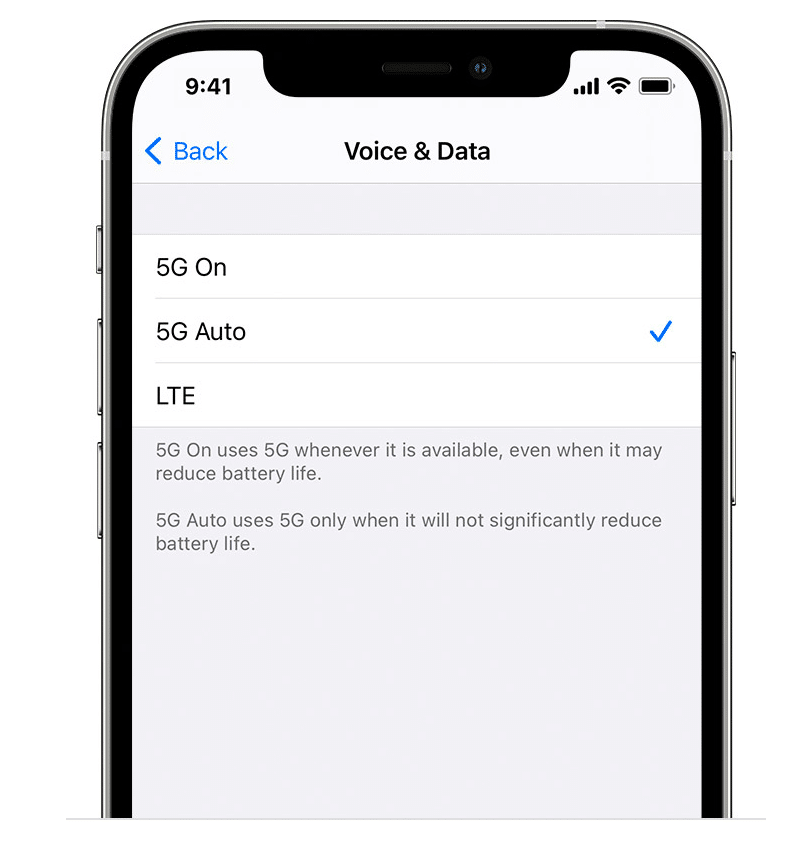
Виджеты в iOS 14 были сильно обновлены, и их наконец-то можно добавлять на домашний экран. Однако не нужно с ними переусердствовать. Не используйте виджеты, которые вам не нужны, чтобы не тратить на них заряд. К тому же, некоторые виджеты могут использовать Сервисы геолокации.
Динамические обои
Динамические обои добавляют анимацию на домашний экран и экран блокировки. К сожалению, такая анимация расходует больше энергии. Чтобы поменять обои на обычное изображение, зайдите в Настройки > Обои > Выбрать новые обои. Вы можете выбрать стандартные обои или своё изображение из Фото. На iPhone 6s и новее в качестве обоев можно устанавливать Live Photo, но они влияют на расход батареи, только когда вы активирует анимацию долгим зажатием экрана.
Эффекты движения
Система iOS наполнена различными анимациями и эффектами для лучшего восприятия интерфейса. Некоторые из эффектов используют данные гироскопа, что расходует энергию. Отключить эти эффекты можно в Настройки > Основные > Универсальный доступ > Уменьшение движения.
Дополнительные решения
Жёсткая перезагрузка iPhone 12
Как и все технические проблемы, эту может решить жёсткий сброс iPhone 12. О том, как он делается, в подробностях читайте здесь.
Сброс настроек сети
Сбросьте настройки сети в Настройки -> Основные -> Сброс -> Сбросить настройки сети. Это сотрёт всю сетевую информацию, включая пароли, VPN и APN.
Оптимизированная зарядка
У всех моделей iPhone литий-ионные аккумуляторы, которые со временем теряют свою первоначальную ёмкость.
Apple рекомендует раз в месяц заряжать смартфон на 100%, а затем расходовать весь заряд батареи до нуля. Это способствует исправной работе аккумулятора. Также можете почитать о том, как продлить жизнь батареи своего iPhone. В iOS 14 можно оптимизировать и процесс зарядки iPhone.
Восстановление iPhone
Попробуйте настроить свой iPhone как новый, не используя резервных копий. Делается это через Настройки -> Основные -> Сброс -> Стереть контент и настройки.
Перед сбросом рекомендуем сохранить все свои важные данные, видео и фотографии в Dropbox или Google+. Также можно сохранить резервную копию устройства через iTunes или iCloud.
После восстановления и настройки с нуля у некоторых зарядка расходуется медленнее.
Источник